华硕飞行堡垒进入u盘启动 华硕飞行堡垒主板bios如何设置u盘启动
更新时间:2023-08-21 14:38:03作者:jiang
华硕飞行堡垒进入u盘启动,随着科技的不断发展,人们对于电脑的需求也越来越高,华硕飞行堡垒主板作为一款高性能的电脑主板,备受消费者的青睐。其中华硕飞行堡垒主板的bios设置中,有一项非常重要的功能——u盘启动。通过设置u盘启动,我们可以方便地加载操作系统或进行系统修复。华硕飞行堡垒主板的bios如何设置u盘启动呢?下面我们将详细介绍。
步骤如下:
1.插上启动U盘,开机按ESC键,选择U盘项启动。选择前面没有UEFI开头的U盘项
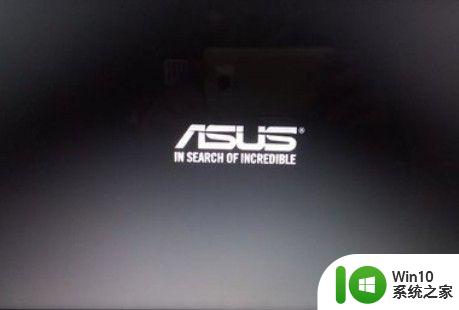
2.如果仍没有USB这个选项,建议您先在BIOS里面开启一下Lunch CSM,具体设置如下:开机按 F2 进入BIOS,Boot---Lunch CSM----设置为 enable,Security----secure boot control----设置为disable,然后按 F10 保存退出
3.设置完成,重复【1】,进入启动U盘,
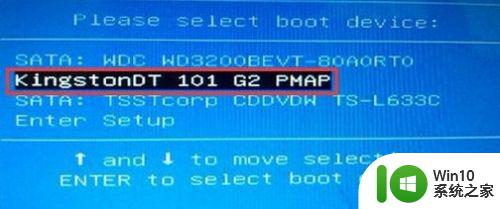 4
4
以上就是华硕飞行堡垒进入U盘启动的全部内容,如果您遇到相同的问题,请参考本文中介绍的步骤进行修复,我们希望这些信息能够帮助到您。
华硕飞行堡垒进入u盘启动 华硕飞行堡垒主板bios如何设置u盘启动相关教程
- 飞行堡垒设置u盘启动图解 飞行堡垒如何u盘启动
- 飞行堡垒7键盘灯开关教程 华硕飞行堡垒键盘灯怎么开
- 飞行堡垒如何选择u盘启动 飞行堡垒怎么自动u盘启动
- 华硕飞行堡垒键盘灯不亮了如何修复 华硕飞行堡垒键盘灯不亮了怎么办
- 飞行堡垒7显示不出u盘启动如何解决 飞行堡垒7无法从U盘启动解决方法
- 飞行堡垒u盘启动识别不了如何解决 飞行堡垒u盘启动问题解决方法
- 华硕进入bios设置u盘启动 华硕主板BIOS设置U盘启动方法
- 飞行堡垒8开启键盘灯的步骤 华硕飞行堡垒8怎么开键盘灯
- 华硕飞行堡垒关闭键盘灯的方法 飞行堡垒键盘灯开关在哪里
- 飞行堡垒u盘启动不了如何解决 飞行堡垒u盘启动失败怎么办
- 华硕笔记本电脑怎么设置u盘启动?华硕bios设置u盘启动的方法 华硕笔记本电脑如何进行u盘启动设置
- 华硕bios设置u盘启动的方法 华硕主板如何设置U盘启动
- U盘装机提示Error 15:File Not Found怎么解决 U盘装机Error 15怎么解决
- 无线网络手机能连上电脑连不上怎么办 无线网络手机连接电脑失败怎么解决
- 酷我音乐电脑版怎么取消边听歌变缓存 酷我音乐电脑版取消边听歌功能步骤
- 设置电脑ip提示出现了一个意外怎么解决 电脑IP设置出现意外怎么办
电脑教程推荐
- 1 w8系统运行程序提示msg:xxxx.exe–无法找到入口的解决方法 w8系统无法找到入口程序解决方法
- 2 雷电模拟器游戏中心打不开一直加载中怎么解决 雷电模拟器游戏中心无法打开怎么办
- 3 如何使用disk genius调整分区大小c盘 Disk Genius如何调整C盘分区大小
- 4 清除xp系统操作记录保护隐私安全的方法 如何清除Windows XP系统中的操作记录以保护隐私安全
- 5 u盘需要提供管理员权限才能复制到文件夹怎么办 u盘复制文件夹需要管理员权限
- 6 华硕P8H61-M PLUS主板bios设置u盘启动的步骤图解 华硕P8H61-M PLUS主板bios设置u盘启动方法步骤图解
- 7 无法打开这个应用请与你的系统管理员联系怎么办 应用打不开怎么处理
- 8 华擎主板设置bios的方法 华擎主板bios设置教程
- 9 笔记本无法正常启动您的电脑oxc0000001修复方法 笔记本电脑启动错误oxc0000001解决方法
- 10 U盘盘符不显示时打开U盘的技巧 U盘插入电脑后没反应怎么办
win10系统推荐
- 1 系统之家ghost win10 64位u盘家庭版v2023.12
- 2 电脑公司ghost win10 64位官方破解版v2023.12
- 3 系统之家windows10 64位原版安装版v2023.12
- 4 深度技术ghost win10 64位极速稳定版v2023.12
- 5 雨林木风ghost win10 64位专业旗舰版v2023.12
- 6 电脑公司ghost win10 32位正式装机版v2023.12
- 7 系统之家ghost win10 64位专业版原版下载v2023.12
- 8 深度技术ghost win10 32位最新旗舰版v2023.11
- 9 深度技术ghost win10 64位官方免激活版v2023.11
- 10 电脑公司ghost win10 32位官方稳定版v2023.11